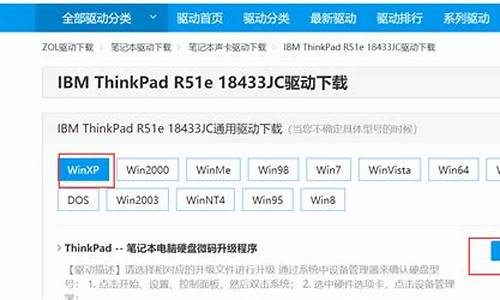方法/步骤
1
首先,打开win10注册表的方法很简单,使用快捷键“Win”+ R组合快捷键。在打开后面键入命令:Regedit
下面来介绍在Windows10系统中设置登录用户名的注册表权限的方法 我们在运行对话框中输入:regedit,点击确定或按回车键(Enter),打开注册表编辑器,在注册表编辑器窗口,左键单击:HKEY_CURRENT_USER,再点击:编辑 - 权限;
此时,打开了HKEY_CURRENT_USER的权限对话框,在这个对话框中,我们先查看本机登录的用户名,如组或用户名(G)栏中没有,点击:高级选项;
在打开的HKEY_CURRENT_USER的高级安全设置窗口,点击:添加;
我们在HKEY_CURRENT_USER的高级安全设置窗口,点击添加以后,就会打开 HKEY_CURRENT_USER的权限项目窗口,在这个窗口中,基本权限项都呈灰色状态不可选择,我们点击:选择主体;
在打开的选择用户和组对话框中,点击:高级;
按下来,我们在对话框中点击:立即查找(N);在搜索结果(U)栏中用鼠标按住右侧的小滑块向下拖动,找到本机登录的用户名如:GONG ZOU,并左键单击用户名,再点击:确定;
点击确定以后,我们可以看到本机登录用户名显示在检查名称栏中,点击:确定;点击确定以后,我们可以看到本机登录用户名显示在检查名称栏中,点击:确定;
这时就会回到HKEY_CURRENT_USER的高级安全设置窗口,我们在这个窗口,点击:显示高级权限;在HKEY_CURRENT_USER的权限项目窗口的高级权限下,点击:完全控制,再点击:确定;
回到HKEY_CURRENT_USER的高级安全设置窗口,点击:应用 - 确定;
回到HKEY_CURRENT_USER的权限窗口,点击:确定,退出注册表编辑器。
电脑注册表打开方法如下:
方法一:通过运行窗口打开。
1、打开运行窗口,在键盘上同时按下Win+R快捷键打开运行窗口。
2、输入“regedit”,在窗口中输入“regedit”并按下回车键进入。
3、打开注册表,这时候即可打开并进入“注册表编辑器”。
方法二:通过文件夹路径打开。
1、打开本地磁盘(C:),在此电脑中双击进入“本地磁盘(C:)”。
2、点击“Windows”选项,进入后下拉找到并点击“Windows”选项。
3、点击“System32”选项,接着再下拉找到并点击“System32”选项。
4、打开注册表,双击该程序后即可打开“注册表编辑器”。
注册表(Registry,繁体中文版Windows操作系统称之为登录档案)是Microsoft Windows中的一个重要的数据库,用于存储系统和应用程序的设置信息。早在Windows 3.0推出OLE技术的时候,注册表就已经出现。
随后推出的Windows NT是第一个从系统级别广泛使用注册表的操作系统。但是,从Microsoft?Windows 95操作系统开始,注册表才真正成为Windows用户经常接触的内容,并在其后的操作系统中继续沿用。